9 nastavení soukromí na iPhonu, která byste měli hned zapnout

Apple odvádí v oblasti soukromí lepší práci než většina společností. Ne všechna výchozí nastavení iPhonu jsou ale v nejlepším zájmu uživatele.
Aplikace Zkratky aplikace je domovem řady zkratek a automatizace navržených tak, aby vám pomohly zvýšit produktivitu a usnadnit vám každodenní úkoly. Aplikace vám umožňuje pracovat s akcemi z jiných aplikací nainstalovaných na vašem iPhone a vytvářet více úloh a zástupců z jedné aplikace.
Až dosud se při vytváření libovolného zástupce založeného na aplikaci v aplikaci Zástupci zobrazovala ikona vlastní aplikace vy nebo aplikace navržená pro danou akci. To by někdy bylo matoucí, protože aplikace by na domovské stránce zkratek zobrazovala vlastní ikonu, což uživatelům ztěžovalo nalezení aplikace, ke které je zkratka propojena. S nejnovější aktualizací iOS nyní Apple umožňuje uživatelům změnit ikonu zástupce na ikonu výchozí aplikace, aby bylo snazší najít zástupce, kterého chtějí použít nebo upravit.
Jak změnit ikonu zástupce na původní verzi aplikace v systému iOS
Než budete moci změnit aktuální ikonu zástupce na původní verzi aplikace, musíte se ujistit, že váš iPhone běží na iOS 16.4 beta 2 (od 7. března 2023, ale brzy by měl být součástí stabilní verze iOS). Pokud používáte stabilní kanál aktualizací pro iOS, doporučujeme vám počkat několik týdnů, než bude tato aktualizace k dispozici.
Poznámka : Beta verze systému iOS nemusí být stabilní pro vaše každodenní úkoly. Nainstalujte si tedy beta verzi iOS na vlastní nebezpečí.
Pokud váš iPhone běží na iOS 16.4 (beta 2), můžete libovolnou ikonu zástupce změnit na původní verzi aplikace tak, že nejprve otevřete aplikaci Zkratky na vašem iPhone.
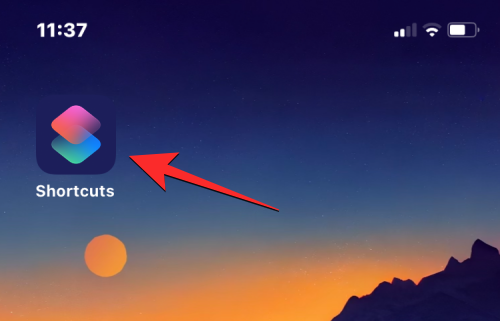
V části Zkratky vyhledejte zástupce, jehož ikonu chcete změnit, a klepněte na ikonu se třemi tečkami v pravém horním rohu pole požadované zkratky.
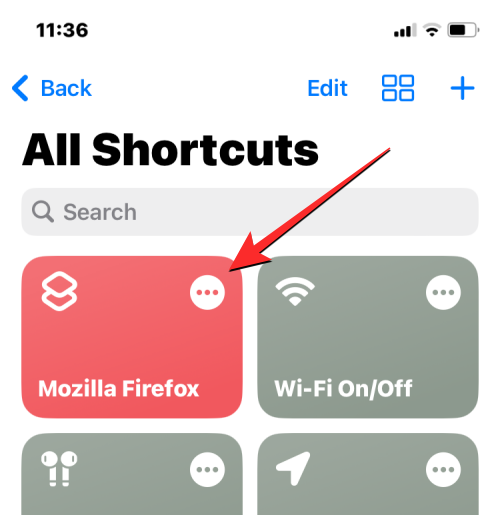
Tím se otevře obrazovka akcí vybraného zástupce. Zde klepněte na ikonu zástupce nahoře.
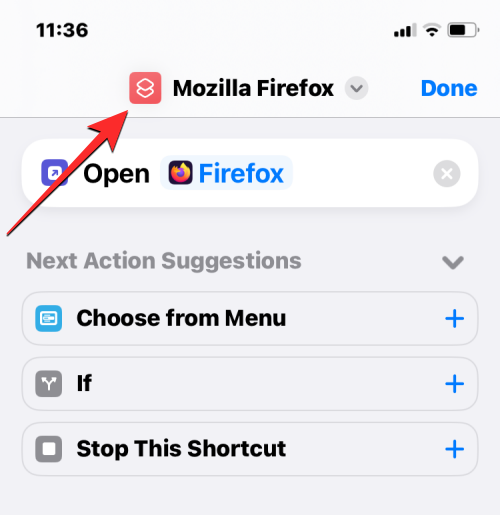
V nabídce ikon, která se zobrazí, uvidíte ikonu původní aplikace, která je k dispozici jako jiná možnost než dříve vybraná ikona zástupce.
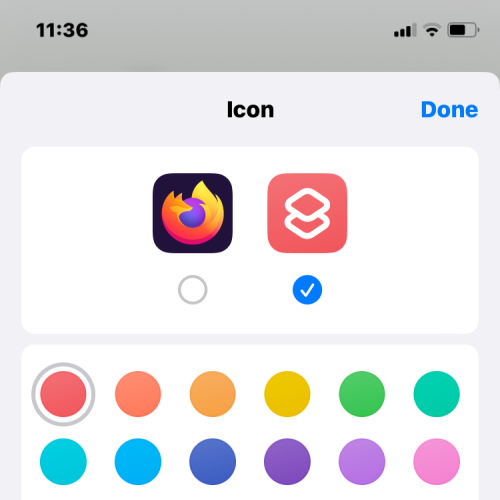
Chcete-li nastavit ikonu původní aplikace jako výchozí pro vaši zkratku, vyberte tuto ikonu aplikace a poté klepněte na Hotovo v pravém horním rohu.
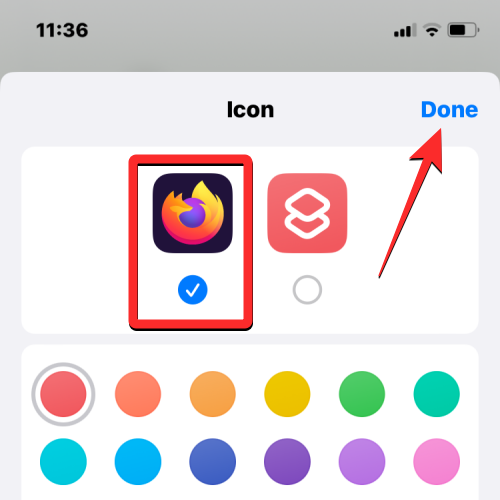
Nyní se vrátíte na akční obrazovku zástupce. Pro potvrzení akce klepněte na Hotovo v pravém horním rohu.
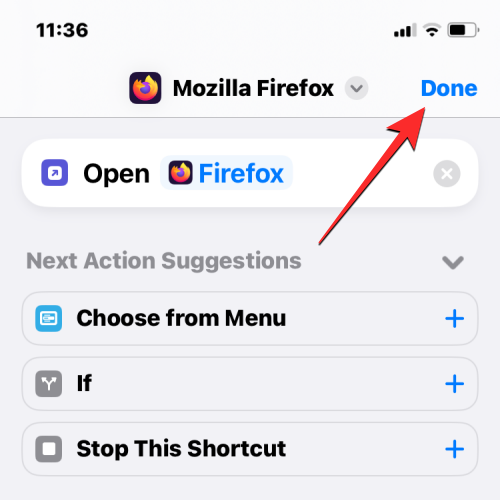
Nyní byste měli vidět ikonu původní aplikace, která se objeví uvnitř vybraného zástupce v aplikaci Zkratky.
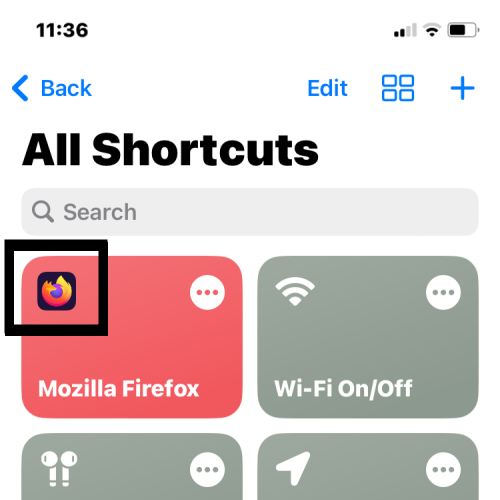
I když se tato ikona aplikace objeví v aplikaci Zkratky, nebudete ji moci zobrazit, pokud je její zástupce umístěn na domovské obrazovce iOS. Za tímto účelem budete muset ručně vybrat vlastní ikonu, kterou chcete použít, což můžete provést podle tohoto průvodce .
To je vše, co potřebujete vědět o změně ikony zástupce na původní verzi aplikace v systému iOS.
Apple odvádí v oblasti soukromí lepší práci než většina společností. Ne všechna výchozí nastavení iPhonu jsou ale v nejlepším zájmu uživatele.
Pomocí tohoto akčního tlačítka můžete kdykoli na telefonu zavolat ChatGPT. Zde je návod, jak otevřít ChatGPT pomocí akčního tlačítka na iPhonu.
Jak pořídit dlouhý snímek obrazovky na iPhonu vám pomůže snadno zachytit celou webovou stránku. Funkce posouvání obrazovky na iPhonu je k dispozici v systémech iOS 13 a iOS 14 a zde je podrobný návod, jak pořídit dlouhý snímek obrazovky na iPhonu.
Heslo k iCloudu můžete změnit mnoha různými způsoby. Heslo k iCloudu můžete změnit v počítači nebo v telefonu prostřednictvím podpůrné aplikace.
Když pošlete společné album na iPhonu někomu jinému, bude muset daná osoba souhlasit s připojením. Existuje několik způsobů, jak přijmout pozvánky ke sdílení alba na iPhonu, jak je uvedeno níže.
Protože jsou AirPods malá a lehká, někdy se snadno ztratí. Dobrou zprávou je, že než začnete rozebírat dům a hledat ztracená sluchátka, můžete je sledovat pomocí iPhonu.
Věděli jste, že v závislosti na regionu, kde se váš iPhone vyrábí, se může lišit od iPhonů prodávaných v jiných zemích?
Zpětné vyhledávání obrázků na iPhonu je velmi jednoduché, když můžete použít prohlížeč v zařízení nebo některé aplikace třetích stran pro více možností vyhledávání.
Pokud potřebujete často někoho kontaktovat, můžete si na svém iPhonu nastavit rychlé volání pomocí několika jednoduchých kroků.
Otočení obrazovky v horizontální rovině na iPhonu vám pomůže pohodlněji sledovat filmy nebo Netflix, prohlížet PDF soubory, hrát hry atd. a mít lepší zážitek.








